使用过电脑的朋友都知道一般我们的电脑桌面上都有有一些桌面图标,但是有时候系统桌面被遮挡了我们就没办法打开这些图标了,今天小编就来跟大家说说显示桌面的方法。
有时候我们在使用电脑的时候会开启多个软件或文件,这样就挡住了桌面,我们想在开启一些软件就很麻烦了,其实您可以通过让桌面显示的方法来解决这个问题,下我们就来看看操作方法吧!
win7显示桌面的几种方法
方法一“
先按住键盘上的系统徽标键,然后再按D键就可以显示桌面了。如下图所示:

桌面显示图解详情-1
方法二:
在桌面任务栏上鼠标右键,在弹出的菜单中选择“显示桌面”,就可以了。如下图所示:
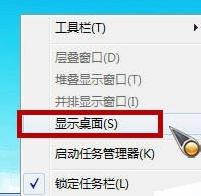
系统桌面图解详情-2
方法三:
鼠标左键点击任务栏最右侧的小方块也可以实现显示桌面的功能。如下图所示:
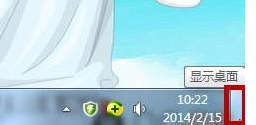
系统桌面图解详情-3
以上就是win7显示桌面的方法了,希望对您有帮助。

使用过电脑的朋友都知道一般我们的电脑桌面上都有有一些桌面图标,但是有时候系统桌面被遮挡了我们就没办法打开这些图标了,今天小编就来跟大家说说显示桌面的方法。
有时候我们在使用电脑的时候会开启多个软件或文件,这样就挡住了桌面,我们想在开启一些软件就很麻烦了,其实您可以通过让桌面显示的方法来解决这个问题,下我们就来看看操作方法吧!
win7显示桌面的几种方法
方法一“
先按住键盘上的系统徽标键,然后再按D键就可以显示桌面了。如下图所示:

桌面显示图解详情-1
方法二:
在桌面任务栏上鼠标右键,在弹出的菜单中选择“显示桌面”,就可以了。如下图所示:
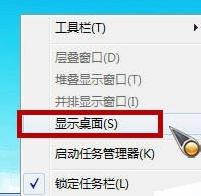
系统桌面图解详情-2
方法三:
鼠标左键点击任务栏最右侧的小方块也可以实现显示桌面的功能。如下图所示:
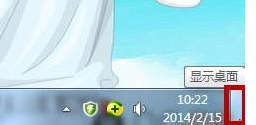
系统桌面图解详情-3
以上就是win7显示桌面的方法了,希望对您有帮助。




